在VSCode中运行构建脚本需打开集成终端执行命令。首先按下Ctrl + `打开终端,确保当前路径为项目根目录,然后根据项目类型输入对应命令:Node.js项目使用npm run build或yarn build,Shell脚本输入./build.sh或build.bat,npx工具可用npx vite build。若已配置tasks.json,可通过终端→运行任务一键执行。示例任务配置包含label、command和group等字段,支持快捷键绑定。操作简单且反馈实时,关键在于正确设置脚本与路径。
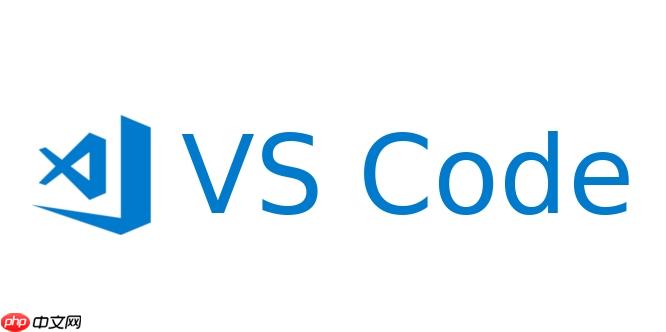
在 VSCode 中运行构建脚本,可以直接使用集成终端快速执行项目中的构建命令,无需切换外部工具。关键在于正确配置脚本命令并调出终端执行。
按下 Ctrl + `(反引号)快捷键,或通过菜单栏选择 终端 > 新建终端,即可在编辑器底部打开集成终端。默认使用系统 shell(如 PowerShell、bash 或 zsh),能直接识别项目根目录下的脚本文件。
确保项目中存在可执行的构建脚本。常见情况包括:
根据项目类型,在终端输入对应命令:
命令执行后,终端会实时输出构建过程和结果,错误信息也一目了然。
为提升效率,可将常用命令设置为 VSCode 任务。按下 Ctrl + Shift + P,输入“配置任务”,选择“创建 tasks.json 文件”。示例配置:
{ "version": "2.0.0", "tasks": [ { "label": "build project", "type": "shell", "command": "npm run build", "group": "build", "presentation": { "echo": true, "reveal": "always" } } ] }保存后,可通过 终端 > 运行任务 > build project 快速启动,也可绑定快捷键。
基本上就这些。利用集成终端运行构建脚本,操作直接且反馈及时,配合任务配置还能进一步简化流程。不复杂但容易忽略的是确保终端当前路径在项目根目录。
以上就是如何利用VSCode的集成终端运行构建脚本?的详细内容,更多请关注php中文网其它相关文章!

每个人都需要一台速度更快、更稳定的 PC。随着时间的推移,垃圾文件、旧注册表数据和不必要的后台进程会占用资源并降低性能。幸运的是,许多工具可以让 Windows 保持平稳运行。

Copyright 2014-2025 https://www.php.cn/ All Rights Reserved | php.cn | 湘ICP备2023035733号